Microsoft, Firefox, Safari en Chrome Video Speed Controller-extensies die u niet mag missen
Soms wil of moet je de video die je online bekijkt, versnellen of vertragen. Helaas bieden de meeste mega sociale mediaplatformen hier tegenwoordig geen oplossing voor. Daarom is het hebben van een extensie voor videosnelheidscontroller voor uw browser zou veel betekenen. Tegenwoordig zijn er echter veel videocontrollerprogramma's op internet te vinden. Welke is het beste voor het soort browser dat u gebruikt? Gelukkig komt dit artikel te hulp, omdat dit artikel de beste extensie schetst voor verschillende browsers die momenteel beschikbaar zijn, zoals Chrome, Safari, Microsoft en Firefox. Op deze manier hoeft u niet opnieuw te zoeken wanneer u van browser wisselt. Je zult ook verbaasd zijn om eindelijk de beste videosnelheidscontrollersoftware aller tijden te ontmoeten. Dus, zonder verder afscheid, laten we de bal aan het rollen krijgen.
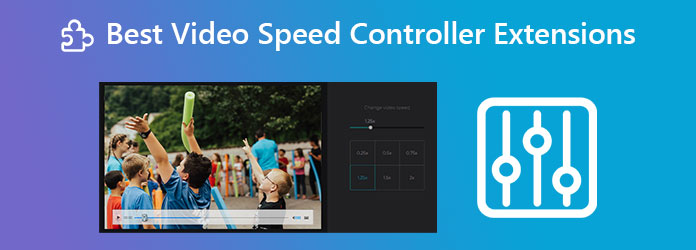
Transpose is een extensie voor videosnelheidscontroller voor Chrome die tegelijkertijd werkt als pitch-wisselaar. Het verandert de snelheid van een online video door het realtime afspeelsnelheidspercentage te kiezen. Bovendien wordt het geleverd met een Loop-functie waarbij meer bedieningselementen zichtbaar zijn, zoals de tijd die de begin- en eindtijd van een video markeert. Bovendien is Transpose het beste hulpmiddel voor kijkers van instructievideo's, en de muziek ervan is zeer nuttig, vooral voor muzikanten als het gaat om oefenen en repeteren.
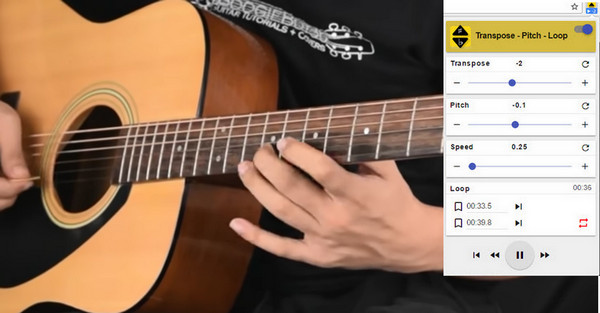
Pluspunten:
Nadelen:
Afspeelsnelheid is een geweldige videosnelheidscontroller voor Firefox. Zoals het in de naam staat, kan het de video die je online bekijkt, versnellen. Daarnaast kan het ook de snelheid naar wens vertragen. Het biedt u keuzes uit controllers, waarbij u door de videosnelheid kunt navigeren via schuifregelaars of knopselecties. Bovendien wordt de afspeelsnelheid, net als de vorige extensie, ook geleverd met snelkoppelingen die u kunt aanpassen om ze persoonlijk te maken.
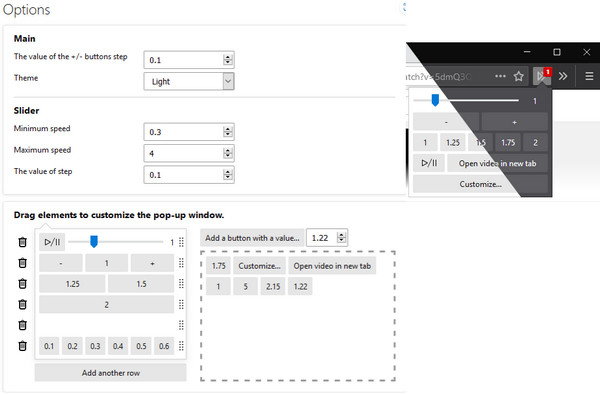
Pluspunten:
Nadelen:
Als je een videosnelheidscontroller voor Safari wilt, dan raden we Accelerate aan. Accelerate heeft zijn naam bewezen als het gaat om het snel aanpassen van de videosnelheid. Het biedt ondersteuning voor veel websites die prachtige en opwindende videoclips in première brengen. Bovendien wordt deze beste Safari-extensie ook geleverd met een optie waarmee u uw sneltoetsen kunt personaliseren met behulp van een werkbalkitem of via een rechtermuisknop. Iets anders dat het opmerkelijker maakt, is dat het Airplay en een picture-in-picture-modus in video ondersteunt.
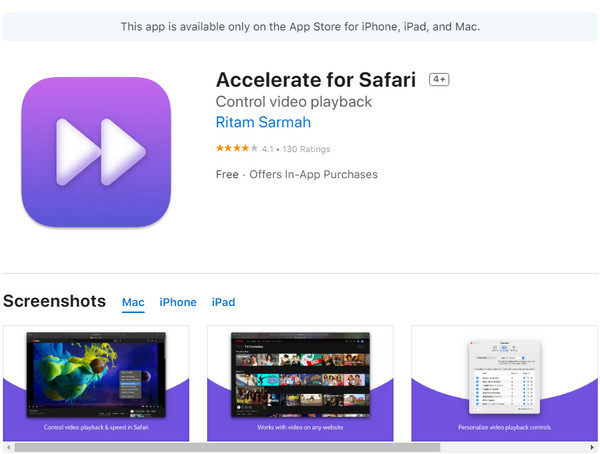
Pluspunten:
Nadelen:
Er zijn tegenwoordig veel Microsoft Edge-videosnelheidscontrollers beschikbaar, maar we raden de Video Speed Controller ten zeerste aan. Het is de handigste en populairste extensie voor Edge en Google Chrome. Hiermee kunnen kijkers de snelheid van hun online video regelen met snelheidsbepalende selecties zoals vertragen, versnellen, herhalen en vooruitgaan. Een andere goede factor van deze Edge-extensie is dat deze gebruikers sneltoetsen biedt die hun navigatie tijdens het gebruik ervan versnellen.
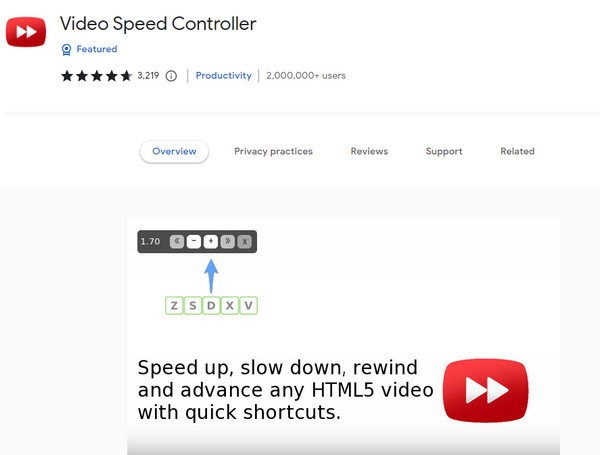
Pluspunten:
Nadelen:
Als u op zoek bent naar software die u begeleidt bij het wijzigen van de videosnelheid op uw computer, dan is dat het geval Videoconverter Ultieme is de beste keuze. Zoals de naam al doet vermoeden, beschikt deze software over ultieme videobewerkingsmogelijkheden, inclusief snelheidsregeling. Naast deze functie kunnen gebruikers ook andere krachtige tools in de toolbox gebruiken, zoals de videoversterker, trimmer, cropper, watermerkwerker, compressor, samenvoeging en nog veel meer. In tegenstelling tot de hierboven gepresenteerde uitbreidingen voor de videosnelheidscontroller, is deze Video Converter Ultimate een one-stop-shop-tool. Ondertussen stelt deze software gebruikers in staat hun video's tot 8x sneller te versnellen en te vertragen tot 0,125x.
Bovendien biedt het ook andere unieke presets over de video- en audio-instellingen die gebruikers vrij kunnen aanpassen. Het indrukwekkende hieraan is dat gebruikers controle kunnen hebben over het formaat, de resolutie, de framesnelheid, de encoder, de kwaliteit en zelfs de zoommodus van hun video's. En door naar de onderstaande aanvullende redenen te kijken, zult u meer enthousiast zijn om het zeker te krijgen.
Begin met het gratis aanschaffen van de software op uw Windows- of macOS-apparaat. Open de software zodra u deze heeft. Druk vervolgens op de Gereedschapskist menu tabblad.
Scroll naar beneden om de Videosnelheidsregelaar gereedschap op de Gereedschapskist menu. Upload vervolgens de video die u wilt beheren wanneer u op klikt Plus pictogram uit het volgende venster.
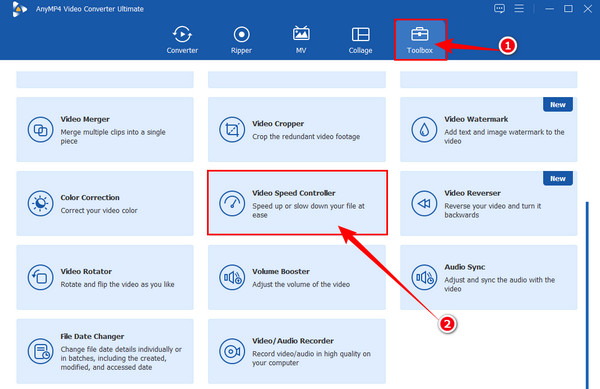
Zodra je video is geüpload, heb je de snelheidsregelaar bij de hand. Selecteer de snelheid die u nodig heeft voor uw video en als u aanvullende aanpassingen wilt maken, klikt u op de knop Koggle pictogram in de Uitvoer keuze.
Daarna kunt u de video bekijken met de software. Ga anders verder door op te klikken Exporteren knop als u de video als een nieuw bestand wilt opslaan. Wacht op het snelle exportproces en controleer vervolgens de uitvoer.
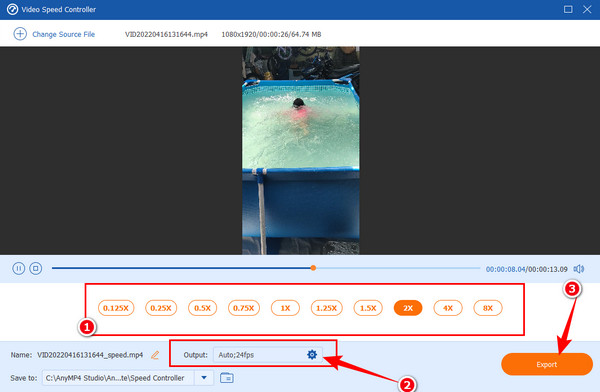
Verder lezen:
De eenvoudigste manieren om een video op uw apparaat te versnellen
Beste methoden voor het versnellen van een video op iMovie
Is er een videosnelheidscontroller voor Internet Explorer?
Ja. Een van de beste extensies voor de videosnelheidscontroller die u voor uw Internet Explorer kunt hebben, is afspeelsnelheid.
Kan ik de snelheid van een film van een uur regelen?
Ja. Videoconverter Ultieme is het beste hulpmiddel om de snelheid van lange films te veranderen. Met deze fantastische software is het geen gedoe om video's van een uur te bewerken.
Heb ik dezelfde videokwaliteit nadat ik de snelheid heb gewijzigd?
Ja. met Video Converter Ultimate kun je zelfs de kwaliteit van je video verbeteren nadat je de snelheid hebt gewijzigd.
Daar heb je het, de beste uitbreidingen voor videosnelheidscontrollers voor uw browser. De meeste van hen kunnen flexibel werken met alle browsers, zoals de Video Speed Controller en de afspeelsnelheid. Als u hiervoor echter ook flexibele software nodig heeft, kunt u alleen op de Videoconverter Ultieme.
Meer lezen
Top 9 beste videosnelheidsregelaars voor Windows en Mac
Wil je de snelheid van je video aanpassen? Hier vermelden we de beste videosnelheidscontroller online en offline die u gratis kunt gebruiken.
Skype gesplitst scherm gebruiken tijdens een videogesprek om een bericht te openen
Dankzij het gesplitste scherm van Skype tijdens een videogesprek heeft u toegang tot uw gesprek en contacten. Leer de procedures voor het in- en uitschakelen ervan.
Hoe u efficiënt een gesplitste schermvideo kunt maken in PowerDirector
Ben je benieuwd hoe je schermen kunt splitsen met PowerDirector? Vervolgens wordt u verondersteld op dit artikel te klikken om te zien hoe u het werk efficiënt kunt doen.
Eenvoudigste methoden voor het versnellen van een video op de iPhone
Wil je weten hoe je video op de iPhone kunt versnellen? Dit artikel introduceert toepassingen en geeft u voldoende informatie die nuttig voor u zal zijn.
Versnel video